(草稿WIP) 从头打造全屋智能家庭 (持续更新), Part II - 硬件选择, 实操以及注意事项
硬件选择
具体的智能硬件方面目前是 Aqara (绝大部分) 和 Tuya, 可以完美的通过 Zigbee 配对, 离线控制. 而且 Zigbee2MQTT 里面可以直接 OTA 升级硬件官方固件. 下面介绍的都是一些周边的硬件.
Uunifi Dream Machine PRO Special Edition, UDM-PRO-SE
核心网络设备, 因为有各个房间ap面板(目前还没安装), 和自己托管的监控方案的需求. 直接一步到位购入了 UDM-PRO-SE, 其中 SE 是升级版, 多了POE和POE+供电, 正好适用于摄像头和AP. 不用再买一台POE的交换机(如果设备不多的话)
Unifi 的产品最方便的是可以无缝接入 Home Assistant, 包括客户端信息 (是否联网, 所在AP). Unifi Protect 也可以无缝接入, 不仅仅是有视频源, 还有摄像头自带的动作侦测, 开启红外等功能均已接入
入坑指南: https://www.chiphell.com/thread-2421885-1-1.html
SONOFF ZBDongle-Plus
Zigbee天线, 大概100左右. 支持 Zigbee 3.0 协议. 即插即用, 固件更新也很方便, 可以直接使用 PC/树莓派 等设备直接通过 usb 更新. Zigbee2MQTT 完美支持.
N5105 NUC 11 PC
此 NUC 只花费了1000元, 有4核8G, 用来运行 Home Assistant 再合适不过 (因为没预算了😂). Zigbee Dongle 便插在此机器上
智能硬件
目前已购买使用的有如下这些, 已经全部通过 Zigbee 接入(没有使用 Aqara 或米家 app)
- Aqara系的
- 智能电动窗帘电机zigbee版
- 门窗传感器 E1
- 水浸传感器 E1
- 温湿度传感器
- 烟雾报警器
- 智能天然气报警器
- 智能无线墙壁开关 D1
- 墙壁开关D1版-零火三键
实操
安装 Home Assistant
https://www.home-assistant.io/installation/
如果是使用 RaspberryPi, 可以直接使用官方 image 直接烧录.
我由于还要在机器上单独装 Prometheus, Grafana 等服务, 所以是在 Debian 的基础上安装的. 如果你也是在现有系统上装 Home Assistant 的话, 强烈建议使用 Supervised 的方式安装, 这样后续安装 Addon 的时候可以网页 GUI 一键安装. 步骤大致如下:
#1 如果没有安装 Docker 的话
sudo apt-get update -y
sudo apt-get install ca-certificates curl gnupg lsb-release -y
sudo mkdir -p /etc/apt/keyrings
curl -fsSL https://download.docker.com/linux/debian/gpg | sudo gpg --dearmor -o /etc/apt/keyrings/docker.gpg
echo "deb [arch=$(dpkg --print-architecture) signed-by=/etc/apt/keyrings/docker.gpg] https://download.docker.com/linux/debian $(lsb_release -cs) stable" | sudo tee /etc/apt/sources.list.d/docker.list > /dev/null
sudo apt-get update -y
sudo apt-get install docker-ce docker-ce-cli containerd.io docker-compose-plugin -y
#2 安装 Home Assistant os-agent
wget https://github.com/home-assistant/os-agent/releases/download/1.2.2/os-agent_1.2.2_linux_x86_64.deb
sudo dpkg -i os-agent_1.2.2_linux_x86_64.deb
gdbus introspect --system --dest io.hass.os --object-path /io/hass/os #确认安装成功
#3 安装 Home Assistant Supervised
apt-get install jq wget curl udisks2 libglib2.0-bin network-manager dbus -y
wget https://github.com/home-assistant/supervised-installer/releases/latest/download/homeassistant-supervised.deb
dpkg -i homeassistant-supervised.deb
小小的电路改造
由于现在的房子都是精装修, 然后又懒, 又不想多花钱, 就没重新装修了.
那么带来一个问题, 开关盒(暗盒)里面都是没有零线的, 而我又想要使用 零火 版智能开关. 于是乎把开关盒里面一根控制氛围灯的线给征用了, 把氛围灯给淘汰掉了.
原本的走线如下:
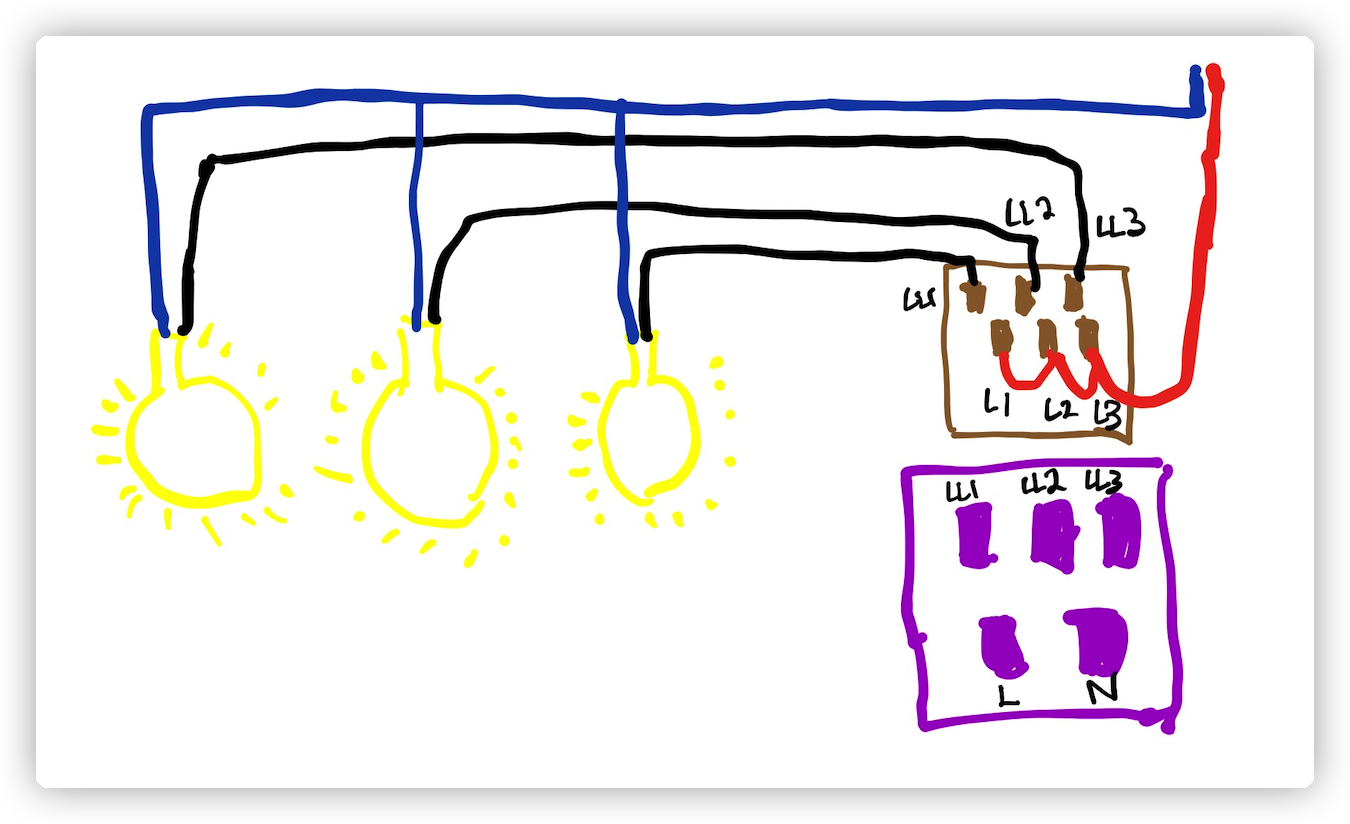
其中, 红色为火线(L), 蓝线为零线(N), 黑色为控制线. 棕色为原本的开关, 紫色为 零火 版智能开关.
可以看见, 开关盒里面只有火线进来, 和灯的控制线出去, 是没有零线的. 但每个灯泡上是肯定有一根零线的. 于是如下图, 我们可以这样改造:
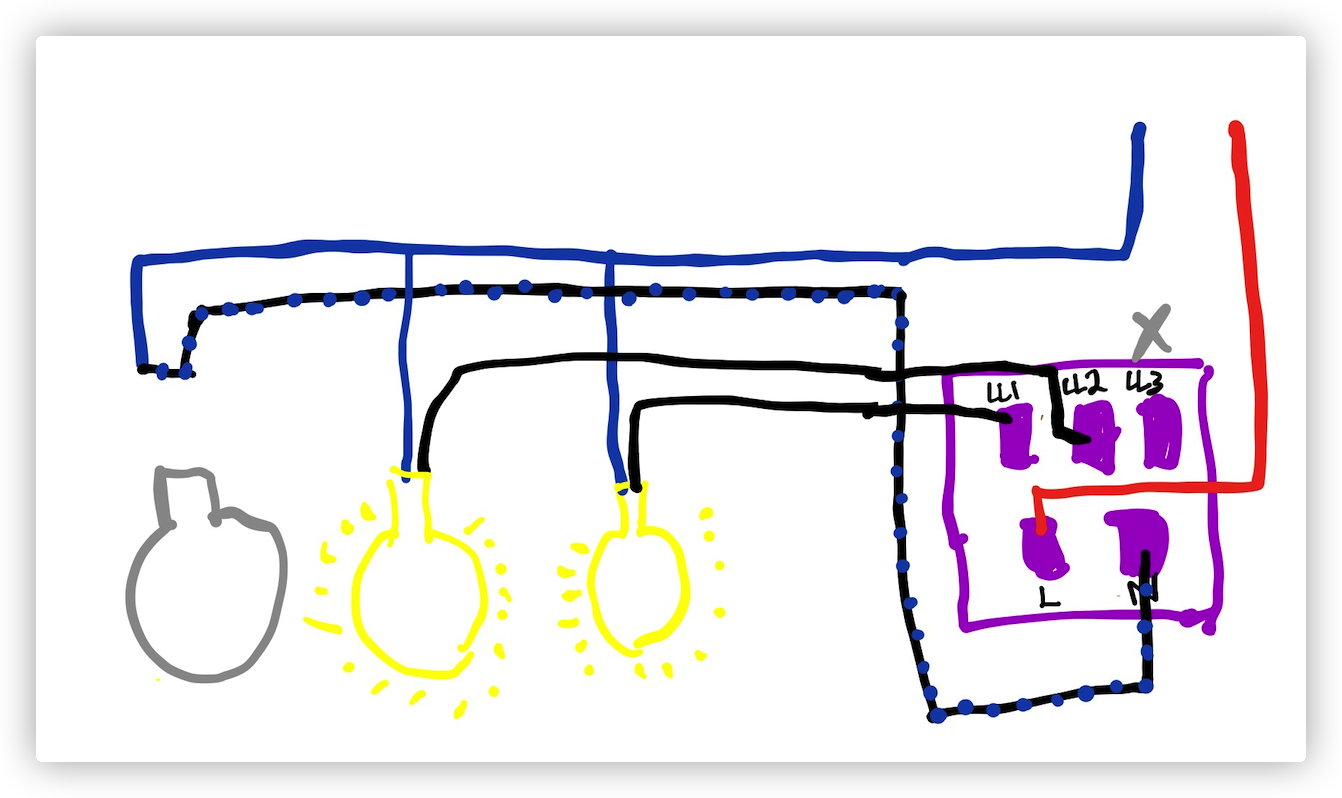
这个就是把其中一个灯泡的零线给借用过来, 把原本就存在的控制线给短接. 这样实质上这根控制线就是一根零线了.
下一期我会把安装另一个开关盒的视频尝试给录制剪辑后放上来供大家参考.
注意事项
如果还在装修或者还没有装修, 一定要在开关盒里加零线
如果开关盒里没有零线的话, 就只能用单火的智能开关 (原理图如下). 单火的智能开关在物理上是一直有电 (没有零线, 可以理解为DC里面的地线/0V Ref), 一般是一个可调电阻来通断. 所以终端 — 灯泡会在开关断开后也会微弱的闪 (取决于灯泡和开关质量).
而零火的开关是真正的通断, 控制电路是通过继电器来进行物理的通断.
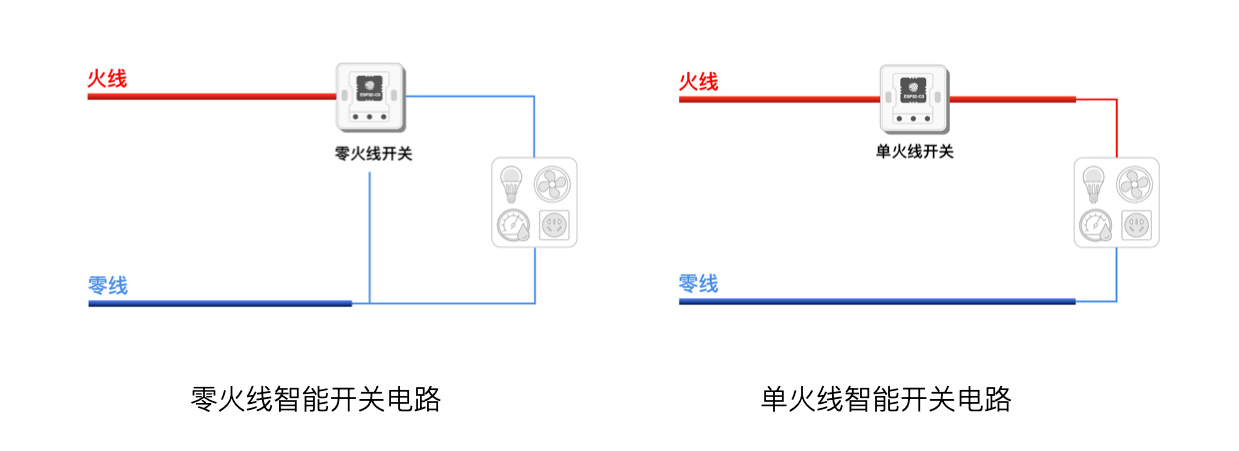
双 16A 插座 (或者 16A + 10A)
因为智能窗帘的电机一般是插空调的插座上, 但是一般只留了一个 16A 三孔插座, 窗帘电机(两台电机可以串联)也需要一个三孔插座. 所以我自己买了一个双三孔(兼容16A和10A)的86面板替换.

升级 SONOFF ZBDongle
部分智能硬件产品对 Zigbee Dongle 插件版本有要求, 需要升级, 如下是我用到的方法
视频: https://www.youtube.com/watch?v=iCE5Z43EKpk
固件: https://github.com/Koenkk/Z-Stack-firmware/tree/master/coordinator/Z-Stack_3.x.0/bin 一定要下载 CC1352P2_CC2652P_launchpad_*.zip
脚本: https://github.com/JelmerT/cc2538-bsl 如果脚本没跑成功, 多半是依赖没装, 记得要把 Zigbee2MQTT Addon 停用.
文本教程: https://sonoff.tech/wp-content/uploads/2022/01/SONOFF-Zigbee-3.0-USB-dongle-plus-firmware-flashing-.pdf
添加 HomeKit 的智能设备到 Home Assistant 中
需要一个已存在的 HomeKit 家庭 (通过 iPad 或者 Homepod). 通过手机扫码将设备加入到 HomeKit 中后, 然后去 Home App 中将此设备移除. 此时该设备会处于待发现状态, Home Assistant 便可将其 Adopt.
(未完待续…)